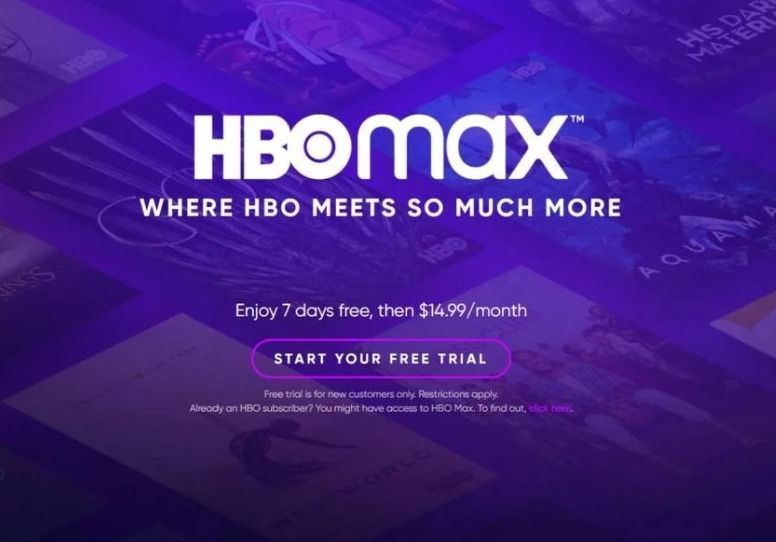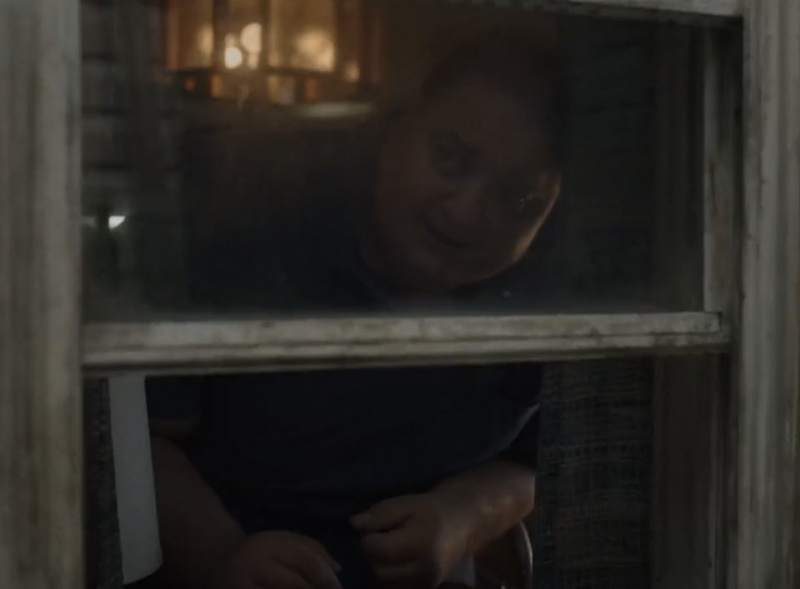Dacă serviciile Google Play continuă să se oprească, să se blocheze sau să se prăbușească pe mobilul tău Android, vei ajunge complet frustrat. nu-ți face griji. Vă vom ajuta să remediați problema printr-o depanare simplă.

Servicii Google Play este o parte integrantă a ecosistemului Android. Acestea conectează aplicații la alte servicii Google, cum ar fi Google Sign-In, Google Maps etc. Sunt incluse în sistemul de operare Android și sunt diferite de Google Play Store.
Când serviciile Google Play încep să funcționeze defectuos, întreaga experiență de utilizare a utilizatorului Android este perturbată major. De aceea, repararea serviciilor Google Play continuă să se oprească este esențială pe orice dispozitiv.

Dacă suferiți de problemele legate de blocarea, înghețarea sau oprirea serviciilor Google Play, iată cei 8 pași de depanare pe care ar trebui să îi urmați.
Notă: Aceste metode sunt foarte simple și nu necesită cunoștințe speciale. Doar urmați cu atenție instrucțiunile. Rețineți că unii dintre pași pot diferi în funcție de interfața de utilizare.
1. Ștergeți memoria cache și datele din serviciile Google Play
Când întâmpinați prima dată această problemă, ar trebui să încercați rapid să ștergeți memoria cache și datele serviciilor Google Play. Iată cum faci asta:
- Lansați aplicația Setări.
- Accesați Aplicații-> Gestionați aplicațiile.
- Găsiți și atingeți Serviciile Google Play.
- Aici, atingeți Ștergeți memoria cache.

- După aceea, apăsați pe Gestionare spațiu și apoi pe Ștergeți toate datele.

Rețineți că ștergerea tuturor datelor va elimina toate datele Google Play stocate pe dispozitivul dvs. Va trebui să parcurgeți din nou configurarea contului Google Play.
2. Dezinstalați actualizările WebView ale sistemului Android
Uneori, o problemă cu aplicația Android System WebView poate cauza oprirea sau blocarea serviciilor Google Play. Puteți să o rezolvați pur și simplu dezinstalând actualizările WebView ale sistemului Android în acest mod:
- Lansați aplicația Setări.
- Accesați Aplicații-> Gestionați aplicațiile.
- Găsiți și atingeți pe Android System WebView. Dacă nu îl găsiți, asigurați-vă că puteți vizualiza aplicațiile de sistem.
- După ce îl găsiți, atingeți cele 3 puncte din colțul din dreapta sus.
- Apoi, atingeți Dezinstalați actualizările și continuați.

Aceasta este o soluție foarte eficientă pentru multe probleme legate de serviciile Google Play.
3. Goliți memoria cache din Magazinul Google Play
Acumularea de cache poate duce adesea la această eroare îngrozitoare. Uneori, memoria cache poate chiar să corupte și să defecționeze serviciile Google Play. Cea mai simplă soluție este să scapi de cache în acest mod:
- Lansați aplicația Setări.
- Accesați Aplicații-> Gestionați aplicațiile.
- Găsiți și atingeți Magazinul Google Play.
- Acum atingeți Ștergeți memoria cache.

De asemenea, puteți șterge datele din Magazinul Google Play. Cu toate acestea, acesta nu este un pas obligatoriu de urmat.
4. Dezinstalați actualizările Google Chrome
O altă soluție eficientă pentru a remedia această eroare este să dezinstalați actualizările Google Chrome dacă le-ați actualizat recent. Fa asta:
- Lansați aplicația Setări.
- Accesați Aplicații-> Gestionați aplicațiile.
- Găsiți și atingeți Google Chrome.
- După ce îl găsiți, atingeți cele 3 puncte din colțul din dreapta sus.
- Apoi, atingeți Dezinstalați actualizările și continuați.

Acest lucru va derula înapoi browserul Google Chrome și, sperăm, va scăpa de problema cu care vă confruntați. Dacă lucrurile merg bine, puteți încerca din nou să actualizați Chrome.
5. Actualizați toate aplicațiile
Dacă nu ați actualizat aplicațiile instalate pe dispozitivul dvs. de mult timp, este posibil să ajungeți să suferiți de această problemă. Un remediu rapid, în acest caz, ar fi actualizarea tuturor aplicațiilor în acest fel:
- Asigurați-vă că sunteți conectat la o rețea WiFi.
- Acum lansați Magazinul Google Play pe dispozitivul dvs.
- Atingeți pictograma profilului dvs.
- Apoi, atingeți Gestionați aplicațiile și dispozitivul.

- Apoi, atingeți Actualizați tot.
- Așteptați până când toate aplicațiile sunt actualizate cu succes.
- În cele din urmă, reporniți smartphone-ul.
Asta e.
6. Resetați Preferințele aplicației Servicii Google Play
O altă măsură eficientă pentru a contracara această problemă este să resetați preferințele aplicației pentru serviciile Google Play. Fa asta:
- Lansați aplicația Setări.
- Accesați Aplicații-> Gestionați aplicațiile.
- Găsiți și atingeți Serviciile Google Play.
- Aici, atingeți cele 3 puncte prezente în colțul din dreapta sus.
- După aceea, atingeți Resetați preferințele aplicației și confirmați selecția.

Aceasta va șterge toate preferințele aplicației setate pentru serviciile Google Play.
7. Eliminați Contul Google
Dacă niciuna dintre metodele de mai sus nu a funcționat, ar trebui să încercați să eliminați contul Google asociat dispozitivului dvs. Pur și simplu eliminați-l, reporniți dispozitivul și verificați dacă aceasta rezolvă problema.
Dacă problema a dispărut, puteți adăuga din nou același cont Google.
8. Reporniți sau resetați dispozitivul
O soluție finală pentru o listă foarte lungă de probleme Android este o simplă repornire. De multe ori soluțiile complexe eșuează și acest lucru funcționează. Așadar, încercați să reporniți dispozitivul pentru a remedia problema cu serviciile Google Play.
Cu toate acestea, dacă eroarea continuă să existe chiar și după toate rezoluțiile, măsura finală este să vă resetați dispozitivul. Trebuie să resetați dispozitivul din fabrică. Asigurați-vă că ați făcut o copie de rezervă a datelor importante înainte de a încerca acest lucru.
Acestea sunt toate soluțiile pentru problema enervantă a serviciilor Google Play care continuă să oprească. Până acum, ai fi scăpat de el. Nu uitați să spuneți tuturor care metodă a funcționat cel mai bine pentru dvs.